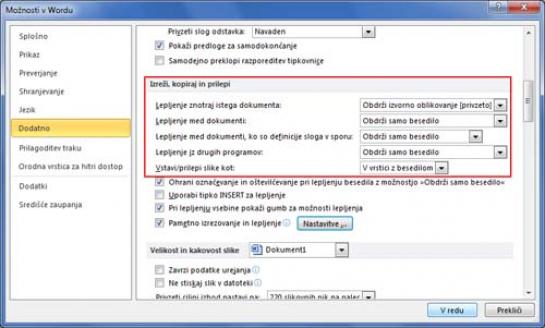
Možnosti je več, odvisne pa so od različice Worda, ki jo uporabljate. Kopiranje besedila je povsod enako, razlikuje se seveda lepljenje. Če uporabljate Word 2003 (in tudi LibreOffice), potem izbira ni ravno pestra. Če želimo v ciljni dokument prilepiti neoblikovano besedilo, torej v slogu, določenem za navadno besedilo v predlogi odprtega dokumenta, potem moramo izbrati Uredi > Posebno lepljenje, nato pa s seznama izbrati možnost neoblikovanega besedila. Če uporabljate Word 2007 je postopek lepljenja enak, torej izbira posebnega lepljenja. Ima pa Word 2007, kar so pri Microsoftu seveda obdržali tudi v Wordu 2010, možnost določanja privzete oblike lepljenja. V nastavitvah lahko v razdelku Dodatno določimo, kako naj se Word obnaša pri lepljenju znotraj istega dokumenta, torej ko besedilo kopiramo ali premikamo znotraj enega dokumenta, kako pri lepljenju med različnimi dokumenti, ko del besedila kopiramo ali premikamo iz enega dokumenta v drugega, kako med dokumenti, kjer je besedilo v enem in drugem dokumentu oblikovano v različnih slogih, ter kako pri lepljenju iz drugih programov. Na voljo imamo več možnosti. Pomoč za Word pravi:
• Obdrži izvorno oblikovanje: S to možnostjo ohranite videz kopiranega besedila tako, da prilepljenemu besedilu dodelite navaden slog in uporabite neposredno oblikovanje. Neposredno oblikovanje zajema lastnosti, na primer velikost pisave, ležečo pisavo ali drugo oblikovanje za posnemanje definicije sloga kopiranega besedila.
• Uporabi ciljne sloge: S to možnostjo obdržite ime sloga, ki je povezano s kopiranim besedilom, vendar uporabite definicijo sloga dokumenta, v katerega želite prilepiti besedilo. Primer: besedilo s slogom »Naslov 1« kopirate iz enega dokumenta v drugega. V enem dokumentu je »Naslov 1« določen s krepko pisavo Arial velikosti 14, v dokumentu, v katerega želite prilepiti besedilo, pa je »Naslov 1« določen s krepko pisavo Cambria velikosti 16. Ko uporabite možnost Uporabi ciljne sloge, prilepljeno besedilo uporabi slog »Naslov 1« s krepko pisavo Cambria velikost 16.
• Oblikovanje spajanja: S to možnostjo zavržete definicijo sloga in večino oblikovanja, ki je bilo uporabljeno neposredno za kopirano besedilo, obdržite pa oblikovanje, ki ima namen poudarka, na primer krepko ali ležeče, kadar je uporabljeno le za del izbora. Besedilo prevzame definicijo sloga v dokumentu, kjer je dokument prilepljen.
• Obdrži samo besedilo: S to možnostjo zavržete oblikovanje in nebesedilne elemente, na primer slike ali tabele. Besedilo prevzame lastnosti sloga odstavka, kjer je prilepljeno, in prevzame neposredno oblikovanje ali lastnosti sloga znakov besedila, ki je tik pred kazalcem, ko je besedilo prilepljeno. Grafični elementi so zavrženi, tabele pa so pretvorjene v nabor odstavkov.
Predlagam, da pri kopiranju znotraj dokumenta uporabite možnost ohranjanja izvornega oblikovanja, za vse drugo pa je najmanj težav, če izberete možnost Obdrži samo besedilo in prilepljeni del oblikujete tako, kot vam ustreza. Mogoče je sicer uporabiti ciljne sloge ali oblikovanje spajanja, vendar postopek vedno ni najzanesljivejši oziroma ne da rezultatov, kot smo si jih zamislili.
Word 2010 je pri lepljenju šel še en korak dlje od predhodnikov. Če smo v prejšnjih različicah morali posebno lepljenje izbirati iz menija urejanja, kar je bilo dokaj nepriročno, lahko v Wordu 2010 to naredimo kar prek desne miškine tipke. Mesto, kamor želimo prilepiti vsebino, kliknemo z desno tipko. Prikaže se priročni meni, kjer so tudi ikone, prek katerih lahko izberemo, kako bomo izbrano besedilo prilepili.
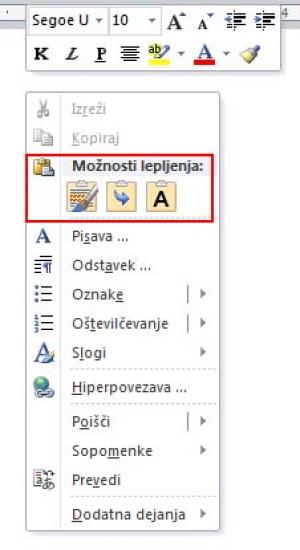
Moj mikro, december 2011 | Zoran Banovič |
